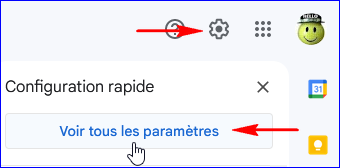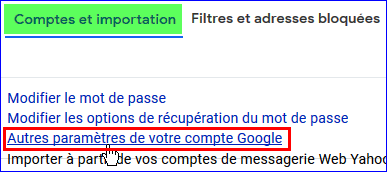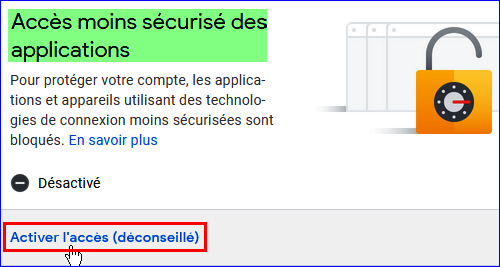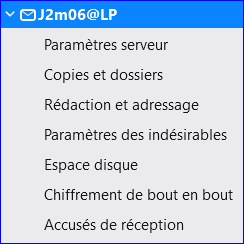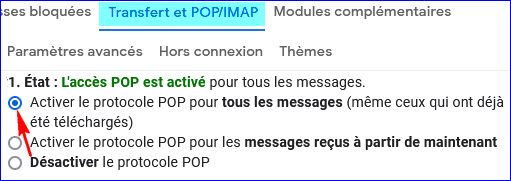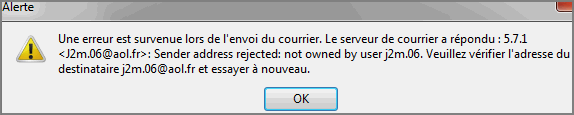FAQ de Thunderbird - Messages d'erreur
FAQ de Thunderbird - Messages d'erreur

13.02.19-Dernières mise à jour : 13.02.19
Echec de l'envoi du mot de passe avec Gmail.
Alerte pour le compte {nom du compte}. Please log in via your web browser:......

En plus de ce message Gmail vous envoie un Email d'alerte du genre , voir
capture 1.
Le message est assez explicite, il vous signale que le compte à été bloqué suite à une connexion depuis un programme non sécurisé!!!.
Pour résoudre ce souci il suffit de modifier sur le webmail les paramètres de sécurité de votre compte Gmail.

A savoir : Cette modification est aussi valable si vous avez
Lightning et l'extension Provider For Google Calendar.
D'autres infos ici sur support.google.
En cas de problème de connexion pensez aussi à désactiver provisoirement l'anti-virus/pare-feu !
Dernières mise à jour : 09.11.25
Echec de l'envoi du mot de passe.
Le serveur de courrier pop.nom_du_fai.fr a répondu:
[auth] invalid login/password.
Le message est explicite : le mot de passe est invalide et n'est donc pas reconnu par le webmail.
Mais ce n'est pas forcément le mot de passe qui est érroné !
Le message signale un mot de passe erroné par rapport au nom d'utilisateur.
Plusieurs causes à cela.
- Le mot de passe est réllement erroné!
Bien vérifier la "casse", le mot de passe est celui qui est associé à l'adresse Mèl.
- Le nom d'utilisateur est erroné!
Bien vérifier la "casse", essayez avec ou
sans @nom_du_fai.fr.
- Les paramètres POP sont erroné!
Vérifiez ces paramètres. Voir ici mes paramètres POP (ou
>>ici<< )
On peut vérifier la présence et la validité du
mot de passe stocké par Thunderbird.
Pour obliger TB à redemander le mot de passe à la prochaine relève effacez le mot de passe dans le
Gestionnaire des mots de passe accessible par :
-►Outils » Paramètres
Clic sur icône -►Vie privée et sécurité
Capture 1
 Clic sur -►Mots de passe enregistrés...
Capture 2
Clic sur -►Mots de passe enregistrés...
Capture 2
 Cliquez sur -►Afficher les mots de passe
Capture 3
Cliquez sur -►Afficher les mots de passe
Capture 3


Dans cet exemple si vous mettez
pop3.wanadoo.fr au lieu de
pop.wanadoo.fr vous aurez ce message d'erreur.
Donc bien
vérifier le nom du serveur POP et
également les paramètres
POP dans
-►Paramètres du compte | Paramètres serveurs
Si besoin voir ici mes paramètrages Pop/Imap/Smtp ou
ici
sur support.mozilla
A savoir : A chaque nouvelle mise à jour avec changement de numéro de version
(et ceci quelque soit le programme) il faut à nouveau autoriser les droits de Thunderbird dans le pare-feu et/ou
dans l'anti-virus.
Une erreur s'est produite avec le serveur de courrier POP3.
Contactez l'administrateur de ce serveur ou essayez à nouveau.
Le serveur de courrier pop.orange.fr a répondu :
Ce message peut apparaître au démarrage de Thunderbird
si vous avez beaucoup de comptes
et que la
relève au lancement est
activée
sur tous les comptes.
Solution:
Désactivez la relève au lancement de
un ou plusieurs comptes
et aussi mettre différents
délais pour la relève automatique par:
-►Outils
(Édition sous Linux/SeaMonkey) | Paramètres du compte
(2)
Capture 1
 Selectionnez le compte (1), puis cliquez sur
Paramètres serveur
Selectionnez le compte (1), puis cliquez sur
Paramètres serveur
Capture 2
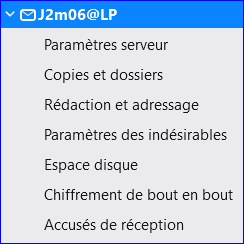 Dans la fenêtre de droite Décochez la case
-►Vérifier le courrier au lancement
Dans la fenêtre de droite Décochez la case
-►Vérifier le courrier au lancement
Capture 3

ou contactez votre administrateur réseau (suite à une mise à jour ou non).
Plusieurs
causes à ce message:
- Cela peut être dû au pare_feu et/ou à l'anti virus
A chaque nouvelle mise à jour avec changement de version (et ceci quelque soit le programme)
il faut à nouveau autoriser les droits de Thunderbird dans le pare-feu et/ou dans l'anti-virus.
- Il y a sur le serveur (FAI) des messages contenant des pièces jointes top volumineuses!
(il faut supprimer les pièces jointes directement sur le serveur).
- Un problème de connexion internet !
- Un problème de connexion réseau !
- Autres... !
Le serveur de courrier pop.gmail.com a répondu :
Essayez à nouveau ou contactez votre administrateur réseau.
Your account is not enabled for POP access.Please visit .../... page and enable your account for POP acces.

Ce message indique que le
transfert Pop n'a pas été activé sur Gmail!
Pour l'activer il faut aller sur le webmail de Gmail, puis:
Clic sur Paramètres (roue dentée) puis
Paramètres
Capture 1
 Onglet Transfert et POP/IMAP et cochez la case :
Activer le protocole POP pour tous les messages
Onglet Transfert et POP/IMAP et cochez la case :
Activer le protocole POP pour tous les messages
Capture 2
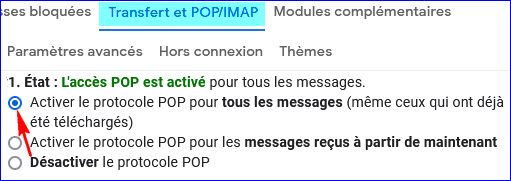 et cliquez sur Enregistrer les modifications
et cliquez sur Enregistrer les modifications
Capture 3
 et sur cette page on peut aussi modifier les paramètres pour protocole Imap
et sur cette page on peut aussi modifier les paramètres pour protocole Imap
Capture 4

Le serveur de courrier pop3.live.com a répondu: password required

Le message est explicite : le mot de passe est invalide et n'est donc pas reconnu par le webmail.
Mais ce n'est pas forcément le mot de passe qui est érroné !
Le message signale un mot de passe erroné par rapport au nom d'utilisateur.
Plusieurs causes à cela.
- Le mot de passe est réllement erroné!
Bien vérifier la "casse", le mot de passe est celui qui est associé à l'adresse Mèl.
- Le nom d'utilisateur est erroné!
Bien vérifier la "casse", essayez avec ou
sans @nom_du_fai.fr.
- Les paramètres POP sont erroné!
Vérifiez ces paramètres. Voir mes paramètres POP ou
>>ici<<
- Le mot de passe est trop long ! (plus de 16 caractères)
Ce problème est dû à Hotmail/live (je ne sais pas si c'est toujours d'actualité en 2025!) .
Solutions:
- ne mettez dans Thunderbird QUE les 16 premiers caractères
- ou réduisez le mot passe, de toute
façon cela ne sert à rien d'en mettre plus car Hotmail/Live fonctionne qu'avec
16 caractères!
Echec de l'envoi du nom d'utilisateur.
Le serveur de courrier pop.orange.fr a répondu :
[IN-USE] Unable to lock maildrop: Mailbox is locked by POP server"

Le message est explicite : le
compte POP est verrouillé ! reste à trouver la raison.
J'ai eu ce message lorsque j'avais créé avec la même adresse un compte
Pop et un compte
Imap.
Si besoin
des informations ici sur ces protocoles.
Lors de la relève il a fallu que je
désactive la relève de l'un des deux au démarrage .
Donc le problème ne vient pas de Thunderbird mais du serveur.
Vérifiez que le serveur n'est pas en cours d'utilisation, par un
Smartphone par exemple,
ou avec un autre PC !
Essayez à nouveau ou contactez votre administrateur réseau.

Première vérification a éffectuer :
les paramètres Smtp
(orange dans ce cas)
A savoir: maintenant il ne doit plus y avoir
msa dans le nom du
serveur Orange.
Ensuite vérifiez aussi que le
pare-feu et/ou l'antivirus ne bloque pas le port d'envoi !
Cela peut-être du aussi à votre
ant-virus qui scanne les messages sortants pensez à désactiver cette
fonction.
Pour résoudre ce problème avec TB3.0.0 j'ai été obligé de
supprimer ce SMTP
orange , puis d'en recréer un nouveau avec les mêmes paramètres.
Pour supprimer le SMTP :
-►Outils
(Édition sous Linux/SeaMonkey) | Paramètres du compte
(2)
Capture 1
 sélectionnez en dessous de Dossiers Locaux
-►Serveur sortant (SMTP)
(3)
sélectionnez en dessous de Dossiers Locaux
-►Serveur sortant (SMTP)
(3)
Capture 2
 Cliquez sur le SMTP à supprimer (attention le serveur pas défaut ne
peut pas être supprimé!)
Cliquez sur le SMTP à supprimer (attention le serveur pas défaut ne
peut pas être supprimé!)
Si bessoin mettez une autre adresse par défaut
puis -►Supprimer
Capture 3

Autre solution: Utiliser le SMTP de Gmail (ou de
Gmx/Caramail, ou de
Hotmail/live) c'est gratuit.
Le serveur ne gère pas l'authentification (SMTP-AUTH) mais vous avez choisi d'utiliser l'authentification.
Décochez la case «Utiliser un nom et un mot de passe» pour ce serveur.
Impossible de s'authentifier auprès du serveur SMTP
«orange.fr»
Le serveur de courrier a répondu: 5.1.0 Authentification requise.
Authentication Required. OFR102_402[402].
Veuillez vérifier que votre adresse electronique dans les paramètres du compte est correcte...

Vous avez ce message si vous mettez le port à 587 sans activer
l'authentification !
Capture 1-mes paramètres SMTP(port 465) pour Orange.
 Si besoin voir »ici« ou
sur
support.mozilla.org
Si besoin voir »ici« ou
sur
support.mozilla.org
.
Le dossier Envoyés est plein et ne peut contenir
davantage de messages!

Première chose à faire : Vérifiez la taille de vos "boîtes".
Si la taille est correcte vous pouvez compacter
*
Si par contre la taille est supérieure à 2 gigas alors là attention, vous risquez de
tout perdre!
Dans ce cas pas de compactage.
Localisez ou se trouve ces fichiers en allant regarder le chemin du répertoire local
du compte concerné.
Fermez Thunderbird.
Depuis l'explorateur Windows renommez les deux fichiers Sent en Sent1 et
Sent.msf en Sent1.msf .
Ensuite vous les déplacez dans le dossier Local Folders.
Redémarrez Thunderbird qui va recréer un fichier Sent (vide).
Dans Local Folders un nouveau dossier Sent1 devrait être présent!
Deux cas peuvent se présenter :
- Vous arrivez à lire le contenu du dossier Sent1. Alors là pas de problème pour récupérer
vos messages.
Il vous faut copier les messages dans plusieurs dossiers, supprimer (ou extraire) les
pièces jointes inutiles et ensuite réparer
ces dossier (compacter).
- Si Thunderbird n'arrive pas à ouvrir le dossier Sent1 il faudra envisager de
découper le fichier en question.
Voir ces 2 tutos : Découper avec Gsplit et/ou
Découper avec DécoupFich.
Faites le tri et déplacez les messages que vous voulez récupérer avant d'effacer le dossier
Sent1
Pour faire de la place:
- Créez des dossiers par :
-►Fichier | Nouveau | Dossier
- Supprimez (ou
détachez) les Pièces jointes inutiles.
- Compacter* la boite
Envoyés.
 A l'avenir voir ici comment entrenir son "profil"
pour éviter ces problèmes .
A l'avenir voir ici comment entrenir son "profil"
pour éviter ces problèmes .
*
Compactage = Terme peut-être impropre!, car utilisé par les
programmes dit "zippeurs" genre Winzip / Winrar / 7zip etc... Ici cela n'a rien à voir ! c'est plutôt un bon nettoyage par
effacement définitif des messages supprimés/copiés/déplacés
= Gain de place
=Rapidité
 |
Le dossier Envoyés est plein et ne peut contenir davantage de messages!
Une erreur est survenue lors de la copie du message dans le dossier Envoyés.
Essayer à nouveau ?
Le message a été envoyé avec succès, mais il n'a pas pu être copié dans le dossier Envoyés.
Voulez-vous retourner dans la fenêtre de rédaction ?
J'ai eu aussi ces trois messages alors que la "boite" Envoyés de
Dossiers Locaux était vide !
Idem si le fichier Sent est absent.
Le message partait bien mais ne voulait pas s'enregistrer dans le dossier Envoyés
que j'avais choisi (Dossiers Locaux)
J'ai résolu le problème en supprimant le fichier Sent de dossiers Locaux.
Mais il a fallu que je redéfinisse à nouveau le chemin de stockage des messages dans :
-►Paramètres du compte
-►Copies et dossiers
Solution à essayer en imap : Fermez Thunderbird et depuis l'explorateur supprimez les fichiers Sent/Oubox ainsi que
Sent.msf/Oubox.msf
Puis redémarrez Thunderbird.
Une erreur est survenue lors de l'envoi du courrier.
Le serveur à répondu: 5.1.1 Adresse d'au moins un destinataire invalide.
Invalid recipient OFR_416[416]...

Le message est assez l'explicite, il y a au moins une adresse érronée
dans la liste des destinataires.
L'adresse invalide est d'ailleurs notée dans le message.
Dernières mise à jour : 16.06.14
Une erreur est survenue lors de l'enregistrement dans le
dossier Envoyés. Essayer à nouveau ?

Ce souci peut apparaître si le fichier Sent à été supprimé (ou déplacé) !.
La solution est de remettre un fichier Sent dans le compte concerné (via l'explorateur windows).
Pour connaître l'endroit ou est ce compte consulté le chemin
du répertoire local (clic ici)
Un fois le "profil" localisé copier-coller un fichier Sent d'un autre compte.
Redémarrez Thunderbird et essayé d'envoyé un message et normalement le message est bien enregitré dans le dossier
Envoyés.
Ce message peut aussi survenir si votre compte est en imap est que la
connexion a été interrompue!
En Imap solution à essayer en cas de problèmes :
Fermez Thunderbird et depuis l'explorateur supprimez les fichiers Sent/Oubox ainsi que
Sent.msf/Oubox.msf
(si ils sont présents!)
ou Le message a été envoyé avec succès,
mais il n'a pas pu être copié dans le dossier Envoyés.

J'ai eu ce message lorsque j'ai supprimé par erreur le fichier Sent
La solution est de remettre un fichier Sent dans le compte concerné (via l'explorateur windows).
Fichier que vous prenez dans le dossier Local Folder par exemple.
Voir ici pour connaître le chemin du compte.
Si besoin voir ici des infomations sur le profil.
Mais comme il est dit dans le message le courrier a bien été envoyé.
Ce message peut aussi survenir si votre compte est en imap est que la
connexion a été interrompue!
En Imap solution à essayer en cas de problèmes :
Fermez Thunderbird et depuis l'explorateur supprimez les fichiers Sent/Oubox ainsi que
Sent.msf/Oubox.msf
(si ils sont présents!)
Puis redémarrez Thunderbird.
Dernières mise à jour : 16.12.14
Une erreur est survenue lors de l'enregistrement dans le
dossier Envoyés....

J'ai eu ce message lorsque j'ai supprimé par erreur le fichier Sent
La solution est de remettre un fichier Sent dans le compte concerné (via l'explorateur windows).
Fichier que vous prenez dans le dossier Local Folder par exemple.
Voir ici pour connaître le chemin du compte.
Si besoin voir ici des infomations sur le profil.
Mais comme il est dit dans le message le courrier a bien été envoyé.
Ce message peut aussi survenir si votre compte est en imap est que la
connexion a été interrompue!
En Imap solution à essayer en cas de problèmes :
Fermez Thunderbird et depuis l'explorateur supprimez les fichiers Sent/Oubox ainsi que Sent.msf/Oubox.msf
Puis redémarrez Thunderbird.
TB me dit que me dit que mon carnet est abimé! et qu'il
va en ouvrir un nouveau!
Si à la fermeture de Thunderbird il y a eu un problème d'écriture sur le disque
(blocage système,micros
coupures etc..) à la prochaine ouverture, TB ne pouvant pas ouvrir le carnet, le renomme en
abook.mab.bak et
en crée un nouveau mais vide!
Ce carnet abook.mab.bak contient toujours les adresses mais il est devenu
illisible par Thunderbird.
Pour récupérer son carnet plusieurs solutions:
- Renommer le carnet illisible. Cette méthode ne fonctionne pas à tous
les coups !
Depuis l'explorateur (et TB fermé) effacez le carnet vide (abook.mab
dans notre exemple) puis
renommez le carnet abook.mab.bak en abook.mab.
- Restaurer une ancienne sauvegarde ou uniquement les carnets.
Si vous avez une sauvegarde (ce qui serait bien ).
- Si toujours pas de résultat alors il faudra procéder comme il est
expliqué » ici « .
Le dossier Courrier entrant est plein! et ne peut contenir
davantage de messages
(Mes boites sont pleines ! alors que j'ai tout vidé!)
Si la taille est correcte vous pouvez
compacter *
Si par contre la taille est supérieure à 2/3 gigas alors là
attention, vous risquez de tout perdre!,
dans ce cas pas de compactage.
TB fermé et depuis l'explorateur Windows allez dans
votre profil.
Renommez le fichier inbox en cause en
inbox1 par exemple et inbox.msf en
inbox1.msf **.
Capture 1-Fichiers inbox renommés Capture 2-Résultats après
démarrage de TB

 Si vous êtes en "boite" globale et qu'une
des "boites" est bloquée, il faudra renommer le fichier
Si vous êtes en "boite" globale et qu'une
des "boites" est bloquée, il faudra renommer le fichier
correspondant au nom de la "boite" défectueuse.
Par exemple:vous avez le dossier FAMILLE qui est bloqué. Il faudra :
Renommer depuis l'explorateur
Windows le fichier FAMILE en FAMILLE-1 et le fichier
FAMILE.msf
en FAMILE-1.msf.
Capture 2
 Créer depuis TB un nouveau dossier FAMILLE
Démarrez TB qui va recréer un nouveau
inbox (vide).
Créer depuis TB un nouveau dossier FAMILLE
Démarrez TB qui va recréer un nouveau
inbox (vide).
Et normalement la relève devrait fonctionner.
Il ne reste plus qu'à trier la "boîte" Inbox1, pour cela:
Créez des dossiers par -►
Fichier | Nouveau | Dossier
Supprimez ou les
Pièces jointes inutiles.
Compacter * le dossier
Inbox1 (ou l'effacer!).

*
Compactage = Terme peut-être impropre!, car utilisé par les
programmes dit "zippeurs" genre Winzip / Winrar/7zip etc... Ici cela n'a rien à voir !.
Avec TB cela signifie: Un bon nettoyage par effacement
définitif des messages supprimés/copiés/déplacés
= Gain de place
=Rapidité
 |

** Avec TB3 j'ai remarqué un autre comportement! il peut y
avoir DEUX dossiers Courrier entrant!!
(ou Envoyés suivant le dossier renommé, cela n'est pas grave en soit.
Une fois les messages récupérés il faut aller dans le profil de TB (via l'explorateur) et
effacer manuellement ce fichier renommé.
A la prochaine ouverture la boite en trop sera supprimée.
Mise à jour impossible, problème avec le fichier Mozmapi.dll
La présence de ce fichier empèche toute mise à jour !
Solution :
Fermez le logiciel de la webCam/quickCam
ou -►Renommer ce fichier
(depuis l'explorateur Windows) en :
Mozmapi.dll OLD par exemple
Fichier XLM de mise à jour mal formé.
J'ai essayé toutes les
méthodes conseillées ici
sans résultat.
La
seule chose qui a fonctionné (dans mon cas) c'est la
création d'un nouveau profil !!!
A partir de ce constat j'ai pu
isoler le fichier (cert8.db) en cause et
copier le nouveau
dans mon profil actuel.
Avant pensez à renommer l'ancien fichier , au cas ou !
Capture 1
 Autre solution pour faire la mise à jour.
Autre solution pour faire la mise à jour.
Téléchargez la dernière version.
et l'installer (à refaire à chaque mise à jour !!) , pas de souci
pour les messages et autres ils ne seront pas touchés.
Par précaution on peut faire
une sauvegarde.
Impossible d'établir une connexion TLS pour le
serveur pop3..
Vérifiez les paramètres du serveur Pop, dans :
-►Outils
(Édition sous Linux/SeaMonkey) | Paramètres du compte
(2)
Capture 1
 Cliquez sur Paramètres serveur (3)
du compte à modifier
Cliquez sur Paramètres serveur (3)
du compte à modifier
Capture 2
 Dans les Paramètres serveur
Dans les Paramètres serveur
Avec TB 17 dans:
-►Sécurité de la connexion, choisissez
-►Aucune
Capture 3
 Avec TB2 dans:
-►Utiliser une connexion sécurisée, il faut
cocher -►Jamais
Avec TB2 dans:
-►Utiliser une connexion sécurisée, il faut
cocher -►Jamais
Echec lors de la connexion au serveur pop.nom_du_FAI.fr.

Ce message qui apparaît en bas à droite signale un problème
de connexion (sur votre modem (Box) !)
- Vérifiez que votre connexion internet ne soit pas coupée.
- Débranchez l'alimentation pour réinitialiser et
rebranchez.
Dernières mise à jour : 18.05.15
Echec de l'envoi du mot de passe.
Le serveur POP à répondu: Unable to locate maildrop:
System I/O error.

Ce message peut
être provoqué par l'antivirus AVAST .
Pour le confirmer
désactivez provisoirement Avast et faites des essais de relèves de courrier.
Si la
relève (ou l'envoi) fonctionne alors il faut revoir les réglages
d'Avast (
ou de Thunderbird!. Voir
» ici « )
En effet Avast
modifie certains de SES paramètres!
J'ai eu le cas sur mon
compte Pop (port 110) Orange .
Si besoin voir ce
tutoriel pour accéder l'interface utilisateur d'Avast.
Pour y remédier:
Ouvrez Avast (v 7.0) par clic droit sur icône qui est dans la barre
de notification » Ouvrir l'interface utilisateur d'Avast.
Pour la version 8 voir ici
Sélectionnez -►Protection Résidente
(1) -►Agent
Mail (2) -►Paramètres
Expert (3)
Capture 1 . Avast version 7.0

 puis -►Comptes SSL (4)
Vérifiez les paramètres , dans mon cas le port Orange était
passé à: 995 !!
puis -►Comptes SSL (4)
Vérifiez les paramètres , dans mon cas le port Orange était
passé à: 995 !!
Capture 3
 Réctifiez les réglages érronés (110 pour le port et
Aucun pour le cryptage)
Réctifiez les réglages érronés (110 pour le port et
Aucun pour le cryptage)
Capture 4

Vous pouvez aussi faire le contraire et modifier les
paramètres serveur de Thunderbird!
(si les réglages sont acceptés par votre Webmail).
Echec de l'envoi d'un message.
Une erreur est survenue lors de l'envoi du courrier. Le serveur a répondu :
5.7.1...Sender address rejected : not owned by user....
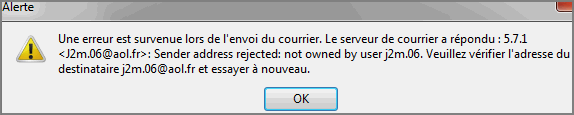
Malgré toutes ces informations,
je n'ai pas trouvé de réponse ou puis-je
poser ma question ?
R-
►sur le
forum de Geckozone 
Des bénévoles vous aideront (et un petit bonjour en début de message sera le bienvenu

), mais avant faites une recherche sur
le forum au cas ou votre question aurait déjà été posée(et peut-être solutionnée!)